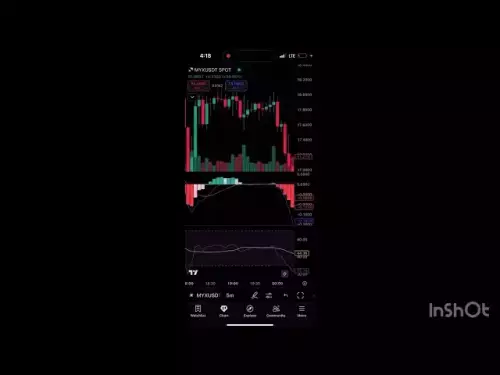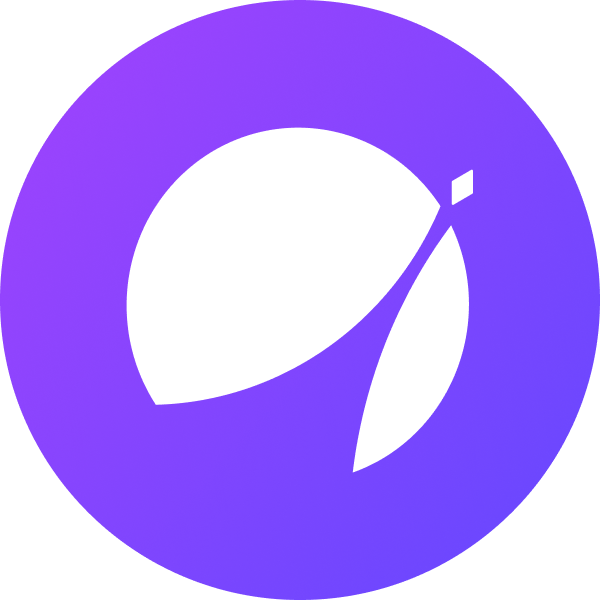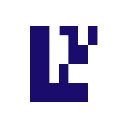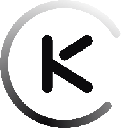-
 bitcoin
bitcoin $116594.339153 USD
-0.07% -
 ethereum
ethereum $4614.024622 USD
2.20% -
 xrp
xrp $3.090902 USD
1.73% -
 tether
tether $1.000393 USD
0.00% -
 bnb
bnb $989.098149 USD
3.29% -
 solana
solana $245.839108 USD
4.09% -
 usd-coin
usd-coin $1.000191 USD
0.02% -
 dogecoin
dogecoin $0.280050 USD
4.47% -
 cardano
cardano $0.914221 USD
4.28% -
 tron
tron $0.343626 USD
0.39% -
 hyperliquid
hyperliquid $58.568016 USD
8.36% -
 chainlink
chainlink $23.992147 USD
2.37% -
 avalanche
avalanche $32.522621 USD
8.13% -
 ethena-usde
ethena-usde $1.001029 USD
-0.01% -
 sui
sui $3.784625 USD
5.43%
So verbinden Sie eine Ledger -Hardware -Brieftasche mit Phantom
Set up your Ledger with Phantom by updating firmware, installing the Solana app, and securely connecting via a trusted browser, ensuring address verification on both devices.
Sep 16, 2025 at 12:36 am

Richten Sie Ihr Ledger -Gerät für die Phantomintegration ein
1. Stellen Sie sicher, dass Ihr Hauptbuchgerät auf die neueste Firmware -Version aktualisiert wird. Besuchen Sie die Ledger Live -Anwendung, um nach verfügbaren Updates zu überprüfen. Ein veraltetes Gerät kann möglicherweise nicht ordnungsgemäß mit Phantom oder anderen Web3 -Schnittstellen kommunizieren.
2. Installieren Sie die Solana -App direkt über Ledger Live. Öffnen Sie die App, verbinden Sie Ihr Ledger über USB und navigieren Sie zum Abschnitt "Manager". Suchen Sie nach "Solana" und installieren Sie die offizielle App. Auf diese Weise können Ihr Hauptbuch auf Solana-basierte Transaktionen umgehen.
3. Öffnen Sie nach der Installation der Solana -App sie auf Ihrem Ledger -Gerät. Auf dem Bildschirm sollte "Solana is bereit" oder eine ähnliche Bestätigung angezeigt werden. Dies zeigt an, dass die App aktiv ist und für Brieftaschenverbindungen vorbereitet ist.
V. Vermeiden Sie die Verwendung von Anzeigenblockern oder widersprüchlichen Erweiterungen, die die Brieftaschenerkennung beeinträchtigen können.
5. Starten Sie Phantom und wählen Sie die Option zum Anschließen einer Hardware -Brieftasche. Wählen Sie Ledger aus der Liste der verfügbaren Hardware -Geräte. Der Browser fordert die Genehmigung der Geräte auf.
Herstellung des Zusammenhangs zwischen Ledger und Phantom
1. Wenn Sie von Phantom aufgefordert werden, lassen Sie die Verbindungsanforderung in Ihrem Browser zu. Ein Popup-Fenster wird angezeigt, in dem Sie aufgefordert werden, den Zugriff auf Ihr Hauptbuch zu bestätigen. Klicken Sie auf "Verbindung", um fortzufahren.
2. Phantom scannt nach verfügbaren Konten in Ihrem Hauptbuch. Standardmäßig beginnt es mit dem Derivationspfad m/44 '/501'/0 '. Sie können die Konten mit der Taste "Next" wechseln, wenn auf Ihrem Gerät mehrere Solana -Brieftaschen vorhanden sind.
3. Überprüfen Sie die in Phantom angezeigte Solana -öffentliche Adresse übereinstimmen dem auf Ihrem Hauptbildschirm angezeigten. Dieser Schritt verhindert Phishing- oder Ansprechen von Manipulationsangriffen.
4. Sobald die richtige Adresse auf beiden Geräten angezeigt wird, bestätigen Sie die Verbindung auf Phantom. Ihr Hauptbuch ist jetzt verknüpft und Sie können Ihre Solana -Balance und die zugehörigen Token anzeigen.
5. Nach dem Gebrauch immer ordnungsgemäß trennen, indem Sie das Phantom schließen und das Hauptbuch sicher auswerfen . Wenn Sie das Gerät verbunden lassen, erhöht sich die Exposition gegenüber potenziellen nicht autorisierten Zugang.
Umgang mit allgemeinen Verbindungsproblemen
1. Wenn Phantom Ihr Hauptbuch nicht erkennt, starten Sie sowohl das Ledger -Gerät als auch den Browser neu. Schließen Sie alle unnötigen Registerkarten und deaktivieren Sie Browserverlängerungen, die die WebUSB -Protokolle stören könnten.
2. Stellen Sie sicher, dass die Solana -App während der Verbindungsversuche im Hauptbuch geöffnet ist. Phantom kann nicht mit dem Gerät kommunizieren, wenn die Solana -App geschlossen ist oder wenn sich das Gerät auf dem Startbildschirm befindet.
3. Versuchen Sie, USB -Kabel oder Ports zu wechseln. Einige Kabel unterstützen nur das Laden und übertragen keine Daten, was den Verbindungshandshake durchbricht.
4. Löschen Sie die Site -Daten von Phantom in Ihren Browsereinstellungen. Beschädigter Cache oder Cookies können eine ordnungsgemäße Erkennung von Geräten verhindern. Überprüfen Sie die Phantomstelle anschließend, um den Link neu zu initiieren.
5. Vermeiden Sie die Verwendung von virtuellen Maschinen oder Remote -Desktop -Tools , da sie häufig den direkten USB -Zugriff blockieren, der für die Hardware -Brieftaschenkommunikation erforderlich ist.
Sicherheitspraktiken für die Nutzung des Ledger-Phantoms
1. Geben Sie niemals Ihre Ledger -Wiederherstellungsausweise in eine Software oder Website ein. Phantom und Ledger benötigen diese Informationen während der Verbindung nie.
2. bestätigen Sie, dass die URL der Phantom -Website offiziell ist (https://phantom.app). Nachahmungsseiten können die Schnittstelle nachahmen, um Sitzungsdaten zu stehlen oder Benutzer dazu zu bringen, ihre Brieftaschen zu verbinden.
3. Überprüfen Sie die Transaktionsdetails auf dem Bildschirm Ihres Ledgers vor der Genehmigung. Bösartige Dapps können Genehmigungen für nicht autorisierte Token -Transfers oder übermäßige Gebühren anfordern.
4. Verwenden Sie ein dediziertes Browserprofil für Kryptoaktivitäten. Dies minimiert die Belastung gegenüber Verfolgung von Skripten und verringert das Risiko einer Interferenz von Cross-Site.
5. regelmäßig geprüft, verbundene Dapps in den Einstellungen von Phantom . Rücken Sie den Zugriff von Anwendungen wider, die Sie nicht mehr verwenden, um potenzielle Angriffsvektoren zu begrenzen.
Häufig gestellte Fragen
Kann ich das gleiche Hauptbuch mit mehreren Phantom -Geldbörsen verwenden? Ja, Sie können zwischen den Konten wechseln, indem Sie den Derivationsindex in Phantom während des Setups ändern. Jedes Konto entspricht einem anderen Pfad und ermöglicht mehrere Brieftaschen aus demselben Samen.
Warum zeigt Phantom ein anderes Gleichgewicht als erwartet? Die angezeigte Balance hängt vom in Phantom ausgewählten Netzwerk ab (Mainnet, TestNet usw.). Stellen Sie sicher, dass sowohl Ledger als auch Phantom auf dasselbe Netzwerk eingestellt sind. Überprüfen Sie auch die Einstellungen zur Token -Sichtbarkeit in Phantom.
Ist es sicher, Ledger mit einem öffentlichen Wi-Fi-Netzwerk mit Phantom zu verbinden? Die Verbindung selbst ist verschlüsselt, aber öffentliche Netzwerke erhöhen das Risiko von Angriffen des Menschen in der Mitte. Verwenden Sie eine vertrauenswürdige private Verbindung, wenn Sie Transaktionen autorisieren oder auf sensible Daten zugreifen.
Was soll ich tun, wenn mein Hauptbuch während der Verbindung einfriert? Halten Sie den Knopf in Ihrem Hauptbuch, um einen Neustart zu erzwingen. Eröffnen Sie die Solana -App erneut und versuchen Sie die Verbindung erneut. Wenn das Problem weiterhin besteht, installieren Sie die Solana -App über Ledger Live neu.
Haftungsausschluss:info@kdj.com
Die bereitgestellten Informationen stellen keine Handelsberatung dar. kdj.com übernimmt keine Verantwortung für Investitionen, die auf der Grundlage der in diesem Artikel bereitgestellten Informationen getätigt werden. Kryptowährungen sind sehr volatil und es wird dringend empfohlen, nach gründlicher Recherche mit Vorsicht zu investieren!
Wenn Sie glauben, dass der auf dieser Website verwendete Inhalt Ihr Urheberrecht verletzt, kontaktieren Sie uns bitte umgehend (info@kdj.com) und wir werden ihn umgehend löschen.
-
 ASTER Jetzt handeln
ASTER Jetzt handeln$0.4085
384.06%
-
 APX Jetzt handeln
APX Jetzt handeln$0.4105
352.37%
-
 CCD Jetzt handeln
CCD Jetzt handeln$0.009909
33.88%
-
 EIGEN Jetzt handeln
EIGEN Jetzt handeln$1.9
27.57%
-
 BERT Jetzt handeln
BERT Jetzt handeln$0.07478
26.10%
-
 KMNO Jetzt handeln
KMNO Jetzt handeln$0.08458
24.13%
- Sec, Crypto Mom und Token Projects: Navigieren im wilden Westen von Web3
- 2025-09-18 16:45:16
- Metaplanet wird in den USA groß: Die Bitcoin -Expansion erhitzt sich!
- 2025-09-18 16:25:13
- Aster Token nimmt den dezentralen Austausch an: Ein neuer Spieler im Kryptowährungshandel
- 2025-09-18 17:05:16
- Hype -Token -Anstände inmitten des dezentralen Austauschs und der Stablecoin -Expansion
- 2025-09-18 17:05:16
- Seltene Münze verkauft sich für £ 180.000: Ein Blick auf den boomenden Auktionsmarkt
- 2025-09-18 16:45:16
- Hyperliquid, Aster und CZ: Navigieren durch den sich verändernden Sand des dezentralen Austauschs
- 2025-09-18 16:25:13
Verwandtes Wissen

Wie überprüfe ich Ihre Krypto -Portfolio -Leistung in Exodus?
Sep 14,2025 at 08:36am
Zugriff auf Ihren Portfolio -Überblick in Exodus 1. Starten Sie die Exodus -Anwendung auf Ihrem Desktop oder Mobilgerät und geben Sie Ihr Passwort ein...

Wie verkaufe ich Krypto aus Ihrer Exodus -Brieftasche?
Sep 13,2025 at 12:01pm
Verkauf von Krypto aus Ihrer Exodus -Brieftasche Exodus ist eine beliebte Nicht-Kunden-Brieftasche, die eine breite Palette von Kryptowährungen unters...

Kann ich ein Ledger Nano X mit der Exodus -Brieftasche verwenden?
Sep 16,2025 at 04:36am
Nein, Sie können kein Hauptnano X direkt mit der Exodus -Brieftasche verwenden. Während beide beliebten Tools im Kryptowährungsraum sind, sind sie auf...

Wie kann ich Ihre Exodus -Brieftasche sichern?
Sep 11,2025 at 04:19pm
Verständnis der Grundlagen von Exodus -Brieftaschen -Backups 1. Exodus ist eine Software -Brieftasche, mit der Benutzer verschiedene Kryptowährungen d...

Wie sende ich Ethereum aus Ihrer Exodus -Brieftasche?
Sep 16,2025 at 11:36am
Vorbereitung Ihrer Exodus -Brieftasche für die Ethereum -Übertragung 1. Stellen Sie sicher, dass Ihre Exodus -Brieftasche auf der neuesten Version auf...
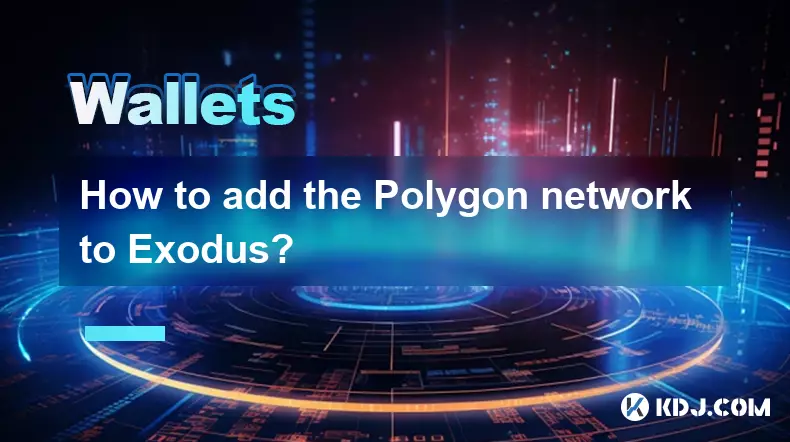
Wie füge ich das Polygon -Netzwerk zu Exodus hinzu?
Sep 18,2025 at 08:36am
Polygon und seine Integration in Exodus verstehen 1. Polygon ist eine Schicht -2 -Skalierungslösung, die auf Ethereum basiert, die zur Verbesserung de...

Wie überprüfe ich Ihre Krypto -Portfolio -Leistung in Exodus?
Sep 14,2025 at 08:36am
Zugriff auf Ihren Portfolio -Überblick in Exodus 1. Starten Sie die Exodus -Anwendung auf Ihrem Desktop oder Mobilgerät und geben Sie Ihr Passwort ein...

Wie verkaufe ich Krypto aus Ihrer Exodus -Brieftasche?
Sep 13,2025 at 12:01pm
Verkauf von Krypto aus Ihrer Exodus -Brieftasche Exodus ist eine beliebte Nicht-Kunden-Brieftasche, die eine breite Palette von Kryptowährungen unters...

Kann ich ein Ledger Nano X mit der Exodus -Brieftasche verwenden?
Sep 16,2025 at 04:36am
Nein, Sie können kein Hauptnano X direkt mit der Exodus -Brieftasche verwenden. Während beide beliebten Tools im Kryptowährungsraum sind, sind sie auf...

Wie kann ich Ihre Exodus -Brieftasche sichern?
Sep 11,2025 at 04:19pm
Verständnis der Grundlagen von Exodus -Brieftaschen -Backups 1. Exodus ist eine Software -Brieftasche, mit der Benutzer verschiedene Kryptowährungen d...

Wie sende ich Ethereum aus Ihrer Exodus -Brieftasche?
Sep 16,2025 at 11:36am
Vorbereitung Ihrer Exodus -Brieftasche für die Ethereum -Übertragung 1. Stellen Sie sicher, dass Ihre Exodus -Brieftasche auf der neuesten Version auf...
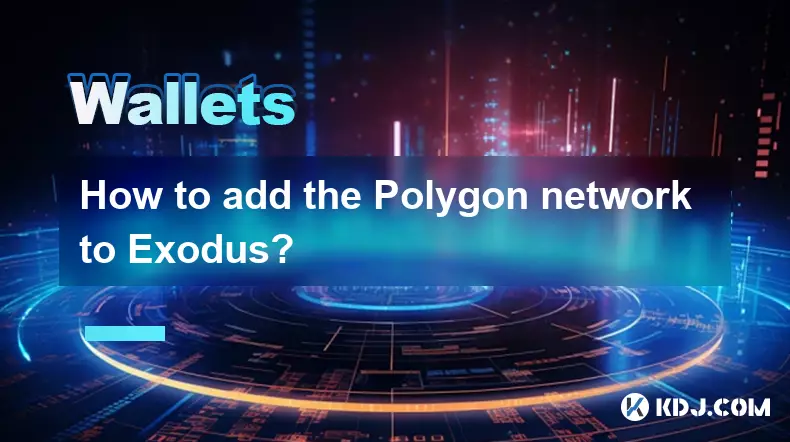
Wie füge ich das Polygon -Netzwerk zu Exodus hinzu?
Sep 18,2025 at 08:36am
Polygon und seine Integration in Exodus verstehen 1. Polygon ist eine Schicht -2 -Skalierungslösung, die auf Ethereum basiert, die zur Verbesserung de...
Alle Artikel ansehen